![]() 今まで何度かRetina MacBook Proのサウンドについて、それほど良くないと書いてしまっています。先に謝っておきます。申し訳ありません、今はすごく良い音が鳴っています。
今まで何度かRetina MacBook Proのサウンドについて、それほど良くないと書いてしまっています。先に謝っておきます。申し訳ありません、今はすごく良い音が鳴っています。
買ってすぐの時は確かにあまり良くなかったのです。良くないといってもノイズは全く入りません。しかし、iMacのサウンドと比べると明らかにのっぺりとしていて平面的でステレオ感がなくモノラルな雰囲気で臨場感が全くなかったのです。
iMacを売りに出して、今はRetina MacBook Proをメインに使っています。iMacを使っている時にはiMacのiTunesでインターネットラジオやお気に入りの曲をリピート再生して聴いていて、iTunesの環境も移行したので、今はRetina MacBook Proのスピーカーで音を鳴らして聴いています。
最初は、iMacを売りに出すことを決めたので、ほんと仕方なく、「音はiMacの方が断然良かったのにな、、」と思いつつRetina MacBook Proで音を鳴らしていたのです。でも、やっぱりサウンドに迫力がないので物足りないなと思い、ヘッドホンやイヤホンを物色していました。1日中つけていることになるので、身体に負担が少なくて長時間使っても疲れなさそうで良い音がするものを探していました。予算は、私の場合ヘッドホンやイヤホンに数万は出せないので、1万円以内です。まず最初にヘッドホンで探してみて良さそうなのも何点かあったのですが、ユーザーレビューを見ると長時間装着すると耳や頭が圧迫されて辛いというものがほとんどでした。そしてたどり着いたのがこのイヤホンです。
SHURE社の高遮音性イヤホンSE215-CL-J という商品です。Amazonのレビューでユーザーの評価がかなり高くて良い感じです。品探しをしている時には条件には含めていなかったのですが、外部の音を遮断できるというのも自分では気付かなかった要望にマッチしています。たまに外の音がうるさくて気が散って困ることがあったんです。iMacのボリュームを上げても耳障りな音というのはものすごく耳が敏感に感じ取ってしまってどうしようもなかったのです。なので、このイヤホンのユーザーレビューでこんな記述を見た時は逆にテンションがあがりました。
外部の音もほとんど聞こえません。これを装着して外を歩くのは危ないかもしれません。
気を付けましょう。
さらに、このイヤホンは断線してもケーブルだけ交換が可能なのです。今までどれほど断線してイヤホンやヘッドホンを買い替えたことでしょう。たいてい片側だけ音が出なくなり、左右の線の接合部分をいじるとまた音が鳴ったりすることもありましたが、結局使い物にならないので買い替えです。それを機会に新しいものに買い替えることができるとポジティブな考え方もできますが、ヘッドホンやイヤホンの場合、別に古いものより新しい物の方が良いとは限らないのです。もう枯れた技術で進歩の余地がほとんどないのでしょう。ヘッドホンは特にそれが顕著で、評判の良いものはたいてい10年ほど前の古いものです。
逆に評判の悪い部分はこんなところです。
- 初期不良が多い
- 線が太くゴワゴワしている
- ピンジャックの根っこの部分が太い
- 装着に慣れが必要
- イヤホンチップが外し難い
初期不良は交換してもらえば良いと思うので、気になる点としては線が太くごわごわしている点でしょうか。断線対策で内部にワイヤーが入っていてごわごわしているようなので、これはどうしようもないですね。線が邪魔に感じてワイヤレスのイヤホンを使ってみたこともありましたが、ワイヤレスはワイヤレスでもっと使いにくかったです。毎回充電しないといけないし、使い始める時にデバイス認証に時間がかかります。調子が悪い時は数十分かかったり、結局認証できなくて使うのを諦めたこともあります。確かに、線が邪魔な部分はマイナスだと思いますが、他の有線のイヤホンでも大差ないと思うので、この点は許容できます。
そんなわけで、この製品にはスキが見つからず自分の要望にぴたりとあてはまり、探し求めていた一品に出会った気がして買う気満々でした。iMacがオークションで売れたらこのイヤホンを買っちゃおうと思っていたのです。
しかし、ここ数日、Retina MacBook Proから流れる音が時々、「おぉ!?」と思うようなことがあり、それが頻繁に起こるようになってきました。だんだんと、音に深みが出て、臨場感が増してきているのです。比較対象のiMacを使わなくなってRetina MacBoook Proでしかサウンドを聴いていないから単純に耳が慣れただけじゃないか?と思われるかもしれませんが、自分で気付くぐらい確実に音が良くなっています。
そういえば、ヘッドホンやイヤホンを物色しているときに、こんな記述をよく目にしました。
1週間程度エージングが必要です。だんだん音が良くなってきます。
ああ、Retina MacBook Proもそうなのかもしれない。
いや、きっとそうです。明らかに買ってすぐの時は音がモノラルな感じでした。
よくわかりませんが、使い始めはスピーカーの振動具合が十分でなく、使っているうちにきっちり振動して正確に音が再現できるようになるのでしょうか?
と、全く根拠がない自分なりの解釈で納得しつつ、良い音がでるようになったので、インターネットラジオだけではなく、クラシックなんかも聴いてみます。
うん、しっかりいろんな音が鳴っていてとても臨場感がある音が出ています。
「もっと良い音が鳴る方法がないかな?」
そう思って、ついでに前から気になっていた方法を試してみました。
前から思っていたのですが、iTunesで音楽を聴くとなぜか全体的にこもったような感じになってしまうのです。
それが、QuickTime Playerで聴くとこもった感がなくなりクリアーな音が聴けます。これはiMacでもRetina MacBook Proでも同じです。
しかし、私は、普段インターネットラジオを聴いているので、例えば、上記のクラシックのサイトはQuickTime Playerで聴くのは毎回URLを入力しないといけないので手間がかかります。
そこで、VLCメディアプレイヤーという無料のアプリを使います。このアプリで音楽を聴くとQuickTime Playerで再生したのと同じくらいよい音が鳴ります。
VLCメディアプレイヤーでサウンドを再生
ストリーミングの再生
アプリを立ち上げ、メニューから「ネットワークを開く」を選択してストリーミングのURLを入力します。
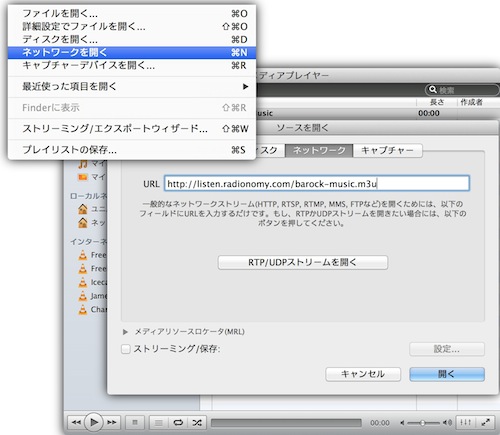
これで、アドレスが正常に認識されればストリーミングの再生が始まります。
そして、プレイリストに表示されている名前をドラッグ&ドロップでメディアライブラリにドロップしておくと、次回アプリ起動時にメディアライブラリから簡単に再生させることができます。もしくは、ファイルメニューから「プレイリストの保存…」で保存しておくことで、ファイルメニューから保存したファイル開いてプレイリストに表示させることができます。
iTunesのメディアファイルを再生
ストリーミングではなく、iTunesに入っている音楽ファイルや、ムービーファイルを再生させいたい時は、VLCのサイドメニューから「マイミュージック」を選択するとiTunesという項目が表示されるので、展開していけばiTunesに入っているメディアファイルを再生させることができます。
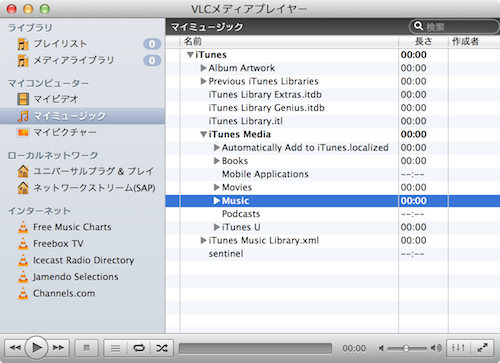
VLCメディアプレイヤーを使って、良いサウンドが聴ける環境が手に入りました。
SHUREのSE215はすぐには必要なくなってしまいました。しかし、外部の音を遮断できるという機能と、どれだけ良い音がするのだろうという興味があるので、余裕ができたらぽちってしまうことになると思います。
関連記事